
William Charles
0
2213
369
Chociaż oficjalny Google Gmail Notifier dla Windows jest obecnie trochę stary, nadal jest jednym z programów pocztowych, które wymieniliśmy na naszej stronie Najlepszego oprogramowania Windows. Wielu z nas żyje w przeglądarce i może sobie poradzić z rozszerzeniem przeglądarki do sprawdzania Gmaila, ale fani Gmaila, którzy nie pozostawiają otwartej przeglądarki przez cały czas, polubią Gmail Notifier. Jak podaje nasza strona Best Of, jest po prostu “prosty i poręczny.”
Główną alternatywą dla Gmail Notifier dla Windows są rozszerzenia przeglądarki, takie jak Google Mail Checker dla Chrome 6 Fajne rozszerzenia Google Chrome dla użytkowników Gmaila 6 Fajne rozszerzenia Google Chrome dla użytkowników Gmaila Jeśli jesteś podobny do mnie, używasz Gmaila do wszystkich potrzeb związanych z pocztą e-mail, nawet na wielu kontach e-mail. Mimo że dostępnych jest wiele klientów poczty e-mail, Gmail jest często łatwiejszy w użyciu, szybszy i prawie… oraz oferuje więcej funkcjonalnych klientów poczty e-mail na komputery stacjonarne 7 Powodów, dla których należy przestać używać stacjonarnych klientów e-mail 7 Powodów, dla których należy przestać używać klientów e-mail na komputery stacjonarne internetowy klient poczty e-mail preferowany od opcji na komputery? Przyjrzeliśmy się różnym zaletom i wadom i znaleźliśmy dla Ciebie odpowiedź. takie jak Mozilla Thunderbird 5 Dodatki Thunderbird, które sprawią, że będzie lepszy niż Gmail 5 Dodatki Thunderbird, które sprawi, że będzie lepszy niż Gmail Przez wiele lat przełączałem się z całej gamy klientów poczty e-mail. Najpierw skorzystałem z programu Outlook Express. Następnie kupiłem nowy komputer i postanowiłem przetestować wody za pomocą Thunderbirda. Gdy Gmail stał się… Chociaż istnieje kilka nieoficjalnych narzędzi przypominających Gmail Notifier, Gmail Notifier dobrze radzi sobie z przekraczaniem granicy między aplikacjami internetowymi i komputerowymi.
Ten program jest dostępny tylko dla systemu Windows.
Ustawiać
Gmail Notifier to prosty program z tylko kilkoma opcjami. Podczas instalacji zostaniesz zapytany, czy chcesz uruchomić go podczas uruchamiania i czy chcesz używać Gmaila do poczty wychodzącej. Obie te opcje są domyślnie zaznaczone i prawdopodobnie będziesz chciał pozostawić obie z nich włączone - Uruchom przy starcie ta opcja sprawi, że Gmail Notifier będzie cały czas działał i monitorował twoje konto pod kątem nowych e-maili, podczas gdy Użyj dla poczty wychodzącej opcja powoduje przejęcie Gmaila mailto: linki w każdej aplikacji - za każdym razem, gdy klikniesz link e-mail w programie Windows, Gmail Notifier otworzy okno tworzenia Gmaila.
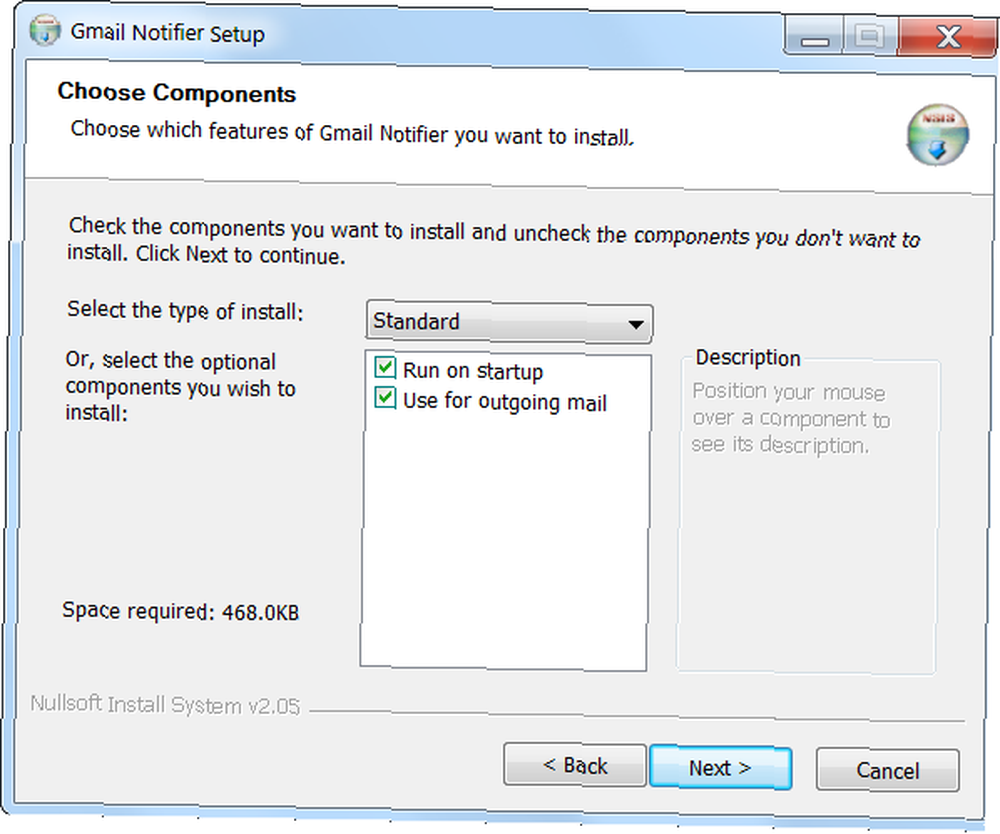
Po pierwszym uruchomieniu Powiadomienia Gmaila zostanie wyświetlony monit o zalogowanie się przy użyciu nazwy użytkownika i hasła do konta Google. Wybierz Zapamiętaj moje dane uwierzytelniające, a nie pojawi się monit. Jeśli używasz Google Authenticator ze swoim kontem Google, musisz utworzyć hasło aplikacji zamiast podać swoje konto Google - więcej informacji znajdziesz w następnej sekcji.
Rozwiązywanie problemów
Istnieje kilka problemów, które mogą wystąpić podczas konfiguracji Gmail Notifier po raz pierwszy.
Jeśli używasz uwierzytelniania dwuskładnikowego Google Authenticator, Google zaleca dwuetapowy proces ochrony konta [News] Google zaleca dwuetapowy proces ochrony konta [News] Większość doświadczonych użytkowników Internetu prawdopodobnie ma co najmniej jedno konto Google - głównie dlatego, że Google, na dobre lub na złe, przecina ścieżki z wieloma innymi stronami internetowymi, dlatego trudno jest uniknąć nieużywania… do zabezpieczenia konta Google, zostaniesz poproszony o podanie hasła aplikacji zamiast zwykłego hasła. Aby to zrobić, przejdź do strony konta Autoryzowanych aplikacji w witrynie Google i użyj formularza Wygeneruj hasło u dołu strony, aby utworzyć nowe hasło aplikacji. Podaj to hasło do Powiadomienia Gmaila, aby zalogował się poprawnie.
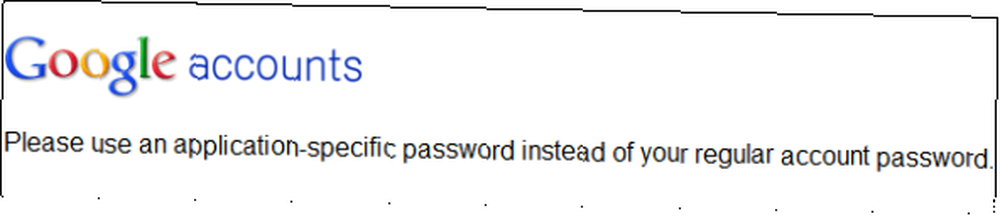
Prawdopodobnie zobaczysz również “Usługa tymczasowo niedostępna” Komunikat o błędzie. Jest to spowodowane używaniem szyfrowania HTTPS przez Gmaila. Co to jest HTTPS i jak domyślnie włączać bezpieczne połączenia Co to jest HTTPS i jak domyślnie włączać bezpieczne połączenia Obawy dotyczące bezpieczeństwa rozprzestrzeniają się daleko i szeroko i docierają do większości osób. Terminy takie jak program antywirusowy lub zapora ogniowa nie są już dziwnym słownictwem i są nie tylko zrozumiałe, ale również używane przez ... w celu zabezpieczenia poczty.
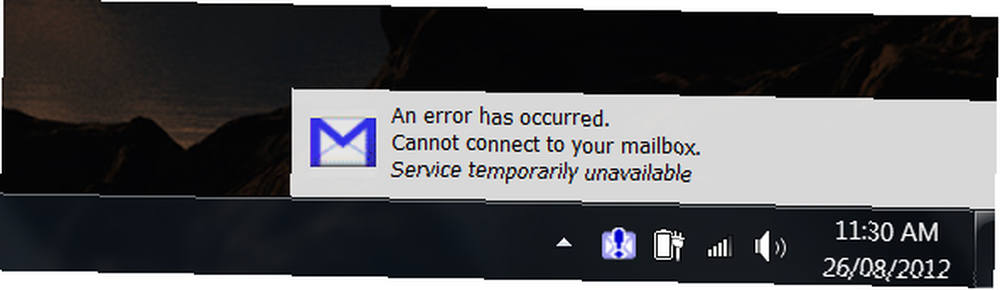
Instalator Google Notifier nigdy nie był aktualizowany do obsługi HTTPS, ale istnieje oficjalna łatka, którą można pobrać i uruchomić, aby rozwiązać ten problem. Kliknij tutaj, aby pobrać łatkę notifier_https z Google. Najpierw zamknij aplikację Gmail Notifier. Otwórz plik .zip pobierania na komputerze, kliknij dwukrotnie plik notifier_https.reg i zaakceptuj monit o potwierdzenie.
Uruchom ponownie Powiadomienia Gmaila po zainstalowaniu tej poprawki i będzie działać poprawnie.
Stosowanie
Sama aplikacja jest prosta. Powiadomienie Gmaila pojawi się w zasobniku systemowym Zarządzaj zasobami systemu Windows 7 Zarządzaj zasobami systemu Windows 7 Zarządzaj zasobami systemu Windows 7 Każdy użytkownik systemu Windows widział, jak zasobnik systemu Windows (zwany także obszarem powiadomień) z czasem się zapełnił. W przeszłości omawialiśmy wyłączanie rozpraszających powiadomień na pulpicie, ale co zrobić, jeśli same ikony są… i sprawdzają pocztę co kilka minut. Gdy znajdzie nową pocztę, ikona zostanie pogrubiona i zobaczysz wyskakujące okienko podglądu dla każdego nowego e-maila.
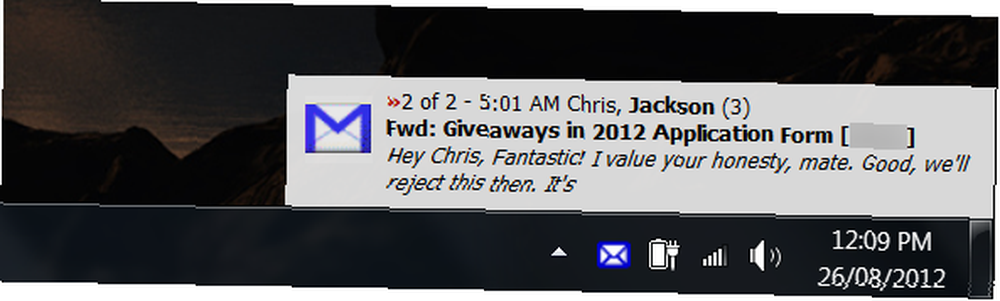
Możesz kliknąć dwukrotnie ikonę Gmaila, aby przejść bezpośrednio do skrzynki odbiorczej Gmaila lub kliknąć ją prawym przyciskiem myszy, aby natychmiast sprawdzić nową pocztę lub dostosować opcje powiadamiającego.
Okno Opcje jest dość minimalistyczne - możesz przełączać obsługę poczty mailto:: w Gmailu i wybrać przeglądarkę, której używa Gmail Notifier do otwierania Gmaila. Domyślnie korzysta z domyślnej przeglądarki komputera.
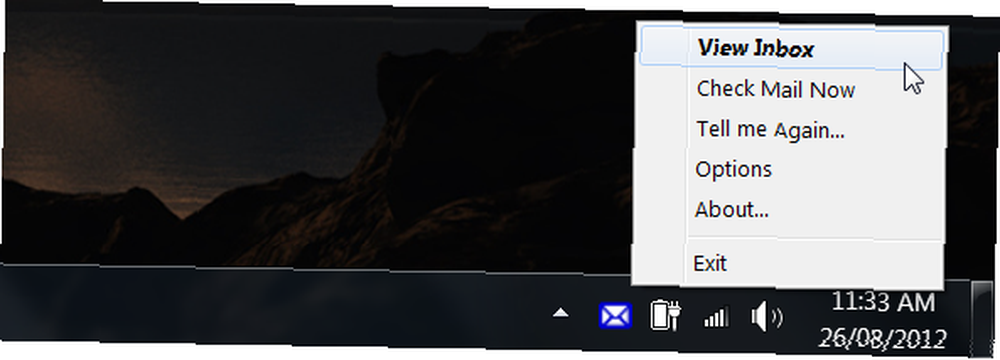
Kliknij link mailto: e-mail w dowolnym programie (zakładając, że nie wyłączyłeś tej opcji) i Gmail Komponować okno otworzy się w przeglądarce internetowej, tak jakbyś korzystał z aplikacji e-mail na komputery. Nigdy więcej kopiowania i wklejania adresów e-mail do przeglądarki!
Użytkownicy przeglądarki Google Chrome mogą uzyskać wsparcie systemowe dla mailto: linki w Gmailu bez powiadomienia - wystarczy odwiedzić Gmaila w najnowszej wersji Chrome, a zostaniesz poproszony o włączenie tej opcji, jeśli nie jest jeszcze włączona - ale ta funkcja może być przydatnym dla fanów innych przeglądarek, takich jak Firefox.
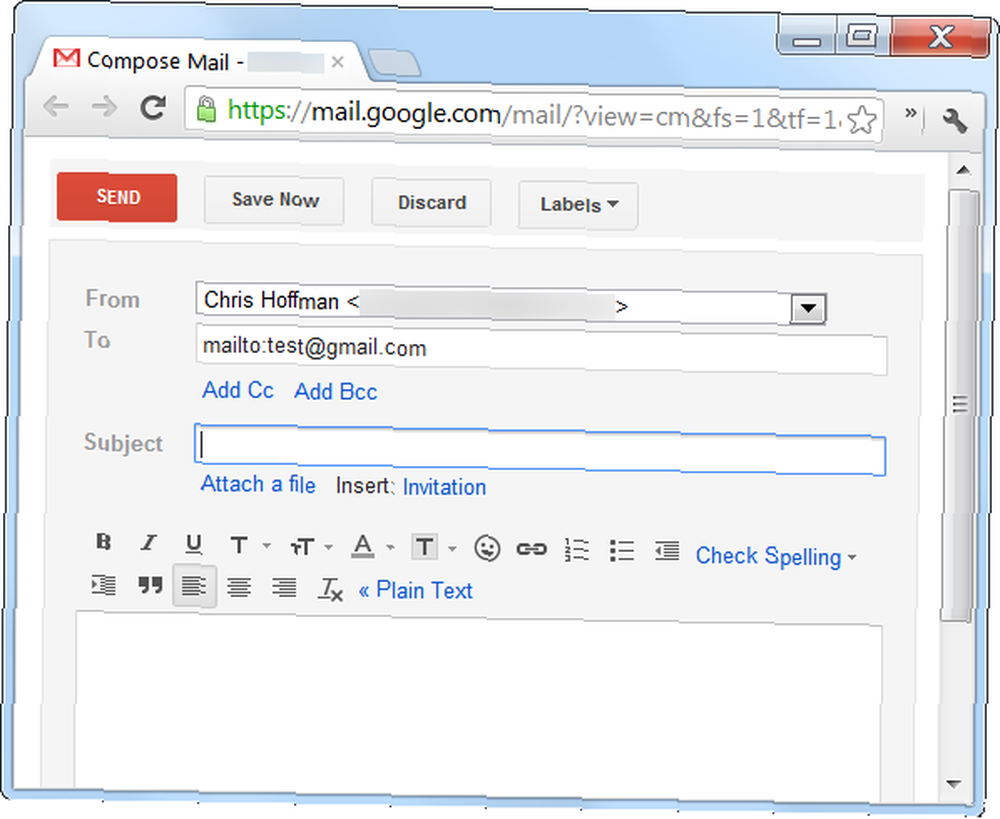
Jak monitorujesz swoje konto Gmail pod kątem nowych e-maili? Zostaw komentarz i daj nam znać!











